Safari浏览器电脑版中导出收藏的书签的方法教程
时间:2023-07-24 16:40:45作者:极光下载站人气:1900
Safari浏览器电脑版是一款非常好用的软件,很多小伙伴们都在使用。在Safari浏览器中我们有时候会将经常访问的网页收藏到书签栏,
方便后续需要的时候可以开始进行访问,如果我们同时在使用多款浏览器,我们可以将某一个浏览器中的书签栏导出后在另一浏览器中进行导入,实现同步。那小伙伴们知道Safari浏览器电脑版中具体该如何导出书签栏吗,其实操作方法是非常简单的,只需要进行几个非常简单的操作步骤就可以进行导出了。接下来,小编就来和小伙伴们分享具体的操作步骤了,有需要或者是有兴趣了解的小伙伴们快来和小编一起往下看看吧!
操作步骤
第一步:双击打开Safari浏览器电脑版;
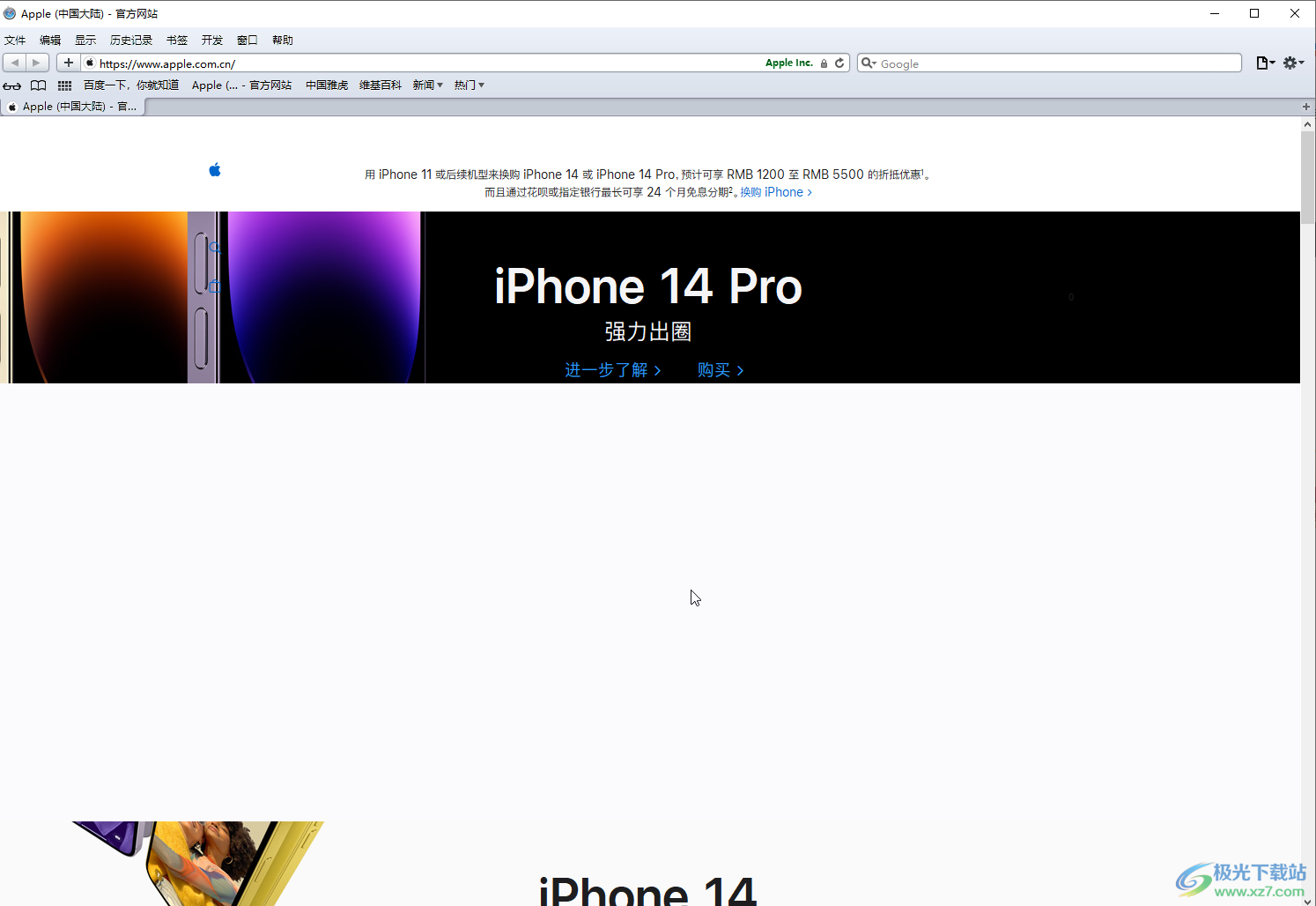
第二步:在左上方点击菜单栏的“文件”,如果没有菜单栏可以在右侧点击齿轮设置图标后设置显示菜单栏;
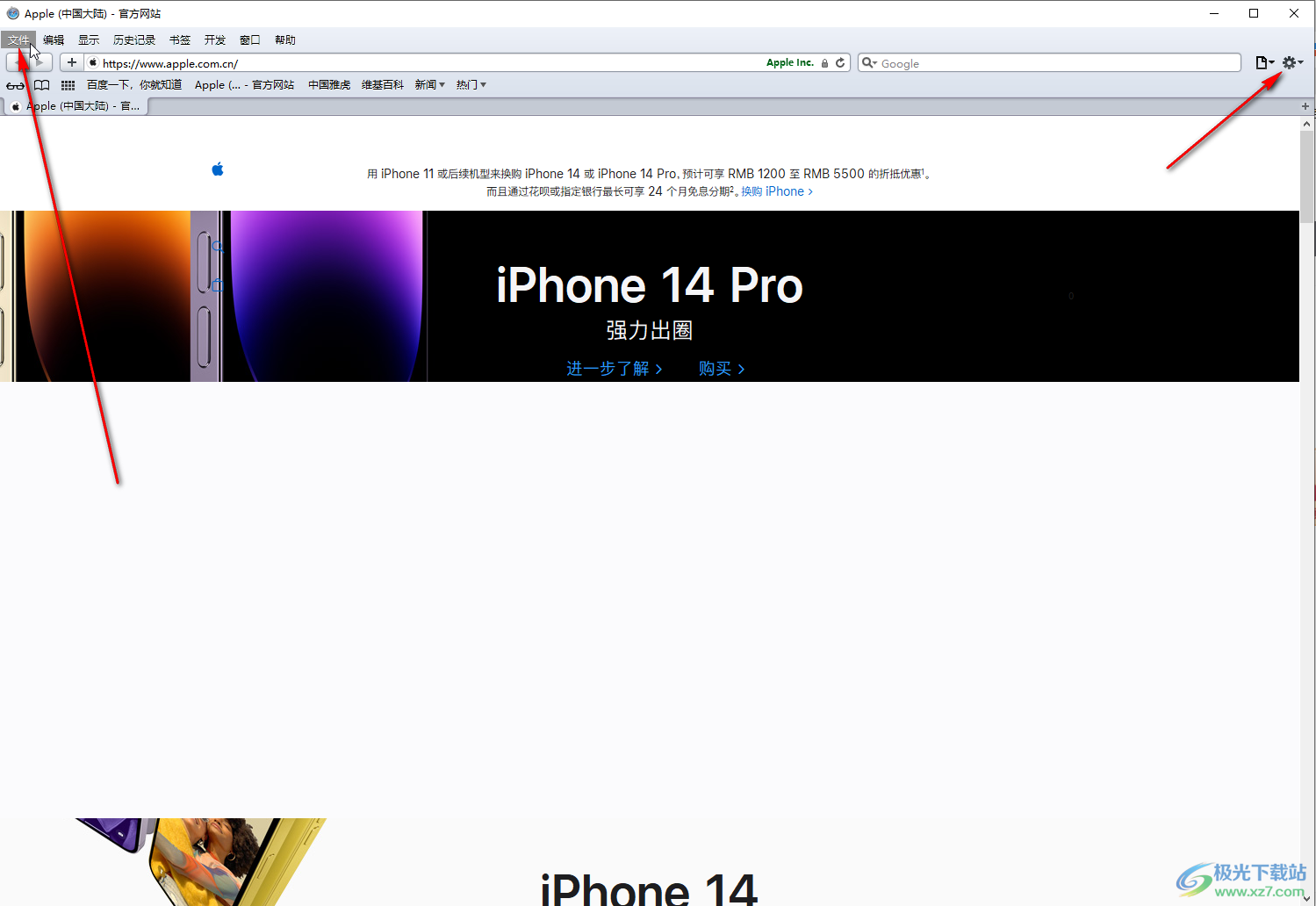
第三步:在“文件”的子选项中点击“导出书签”;
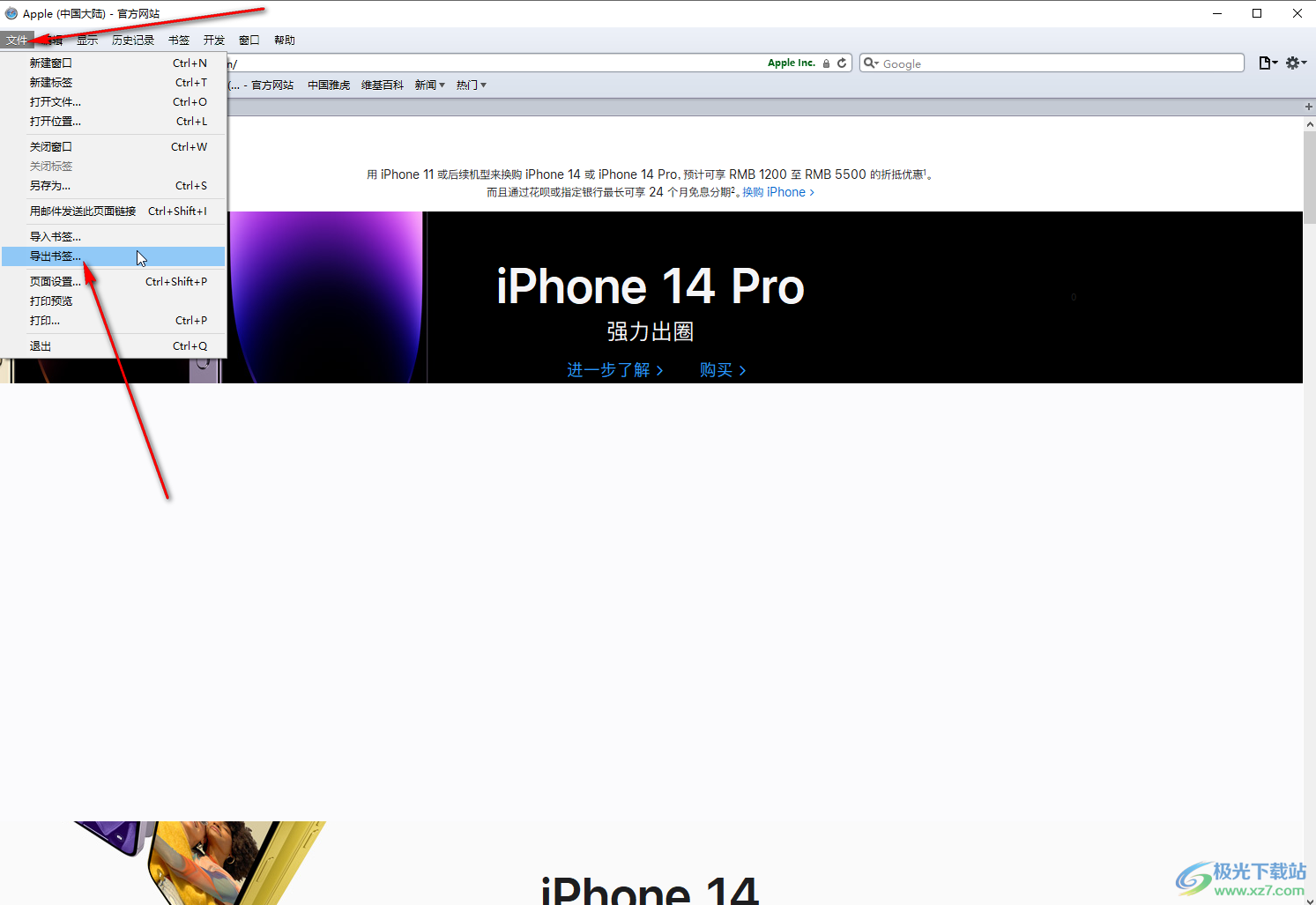
第四步:在打开的窗口中点击设置想要的保存位置,文件名称,点击“保存”就可以了;
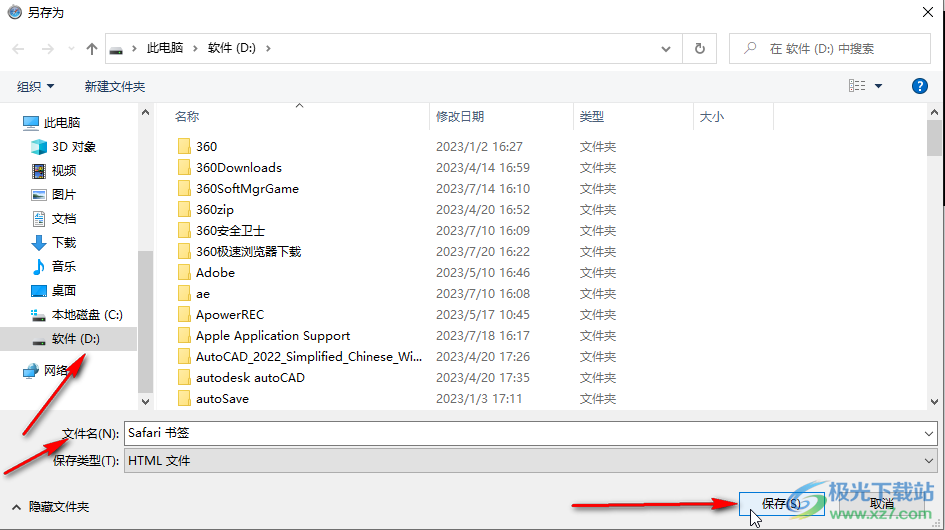
第五步:如果有需要我们还可以导入在其他浏览器中导出的书签。
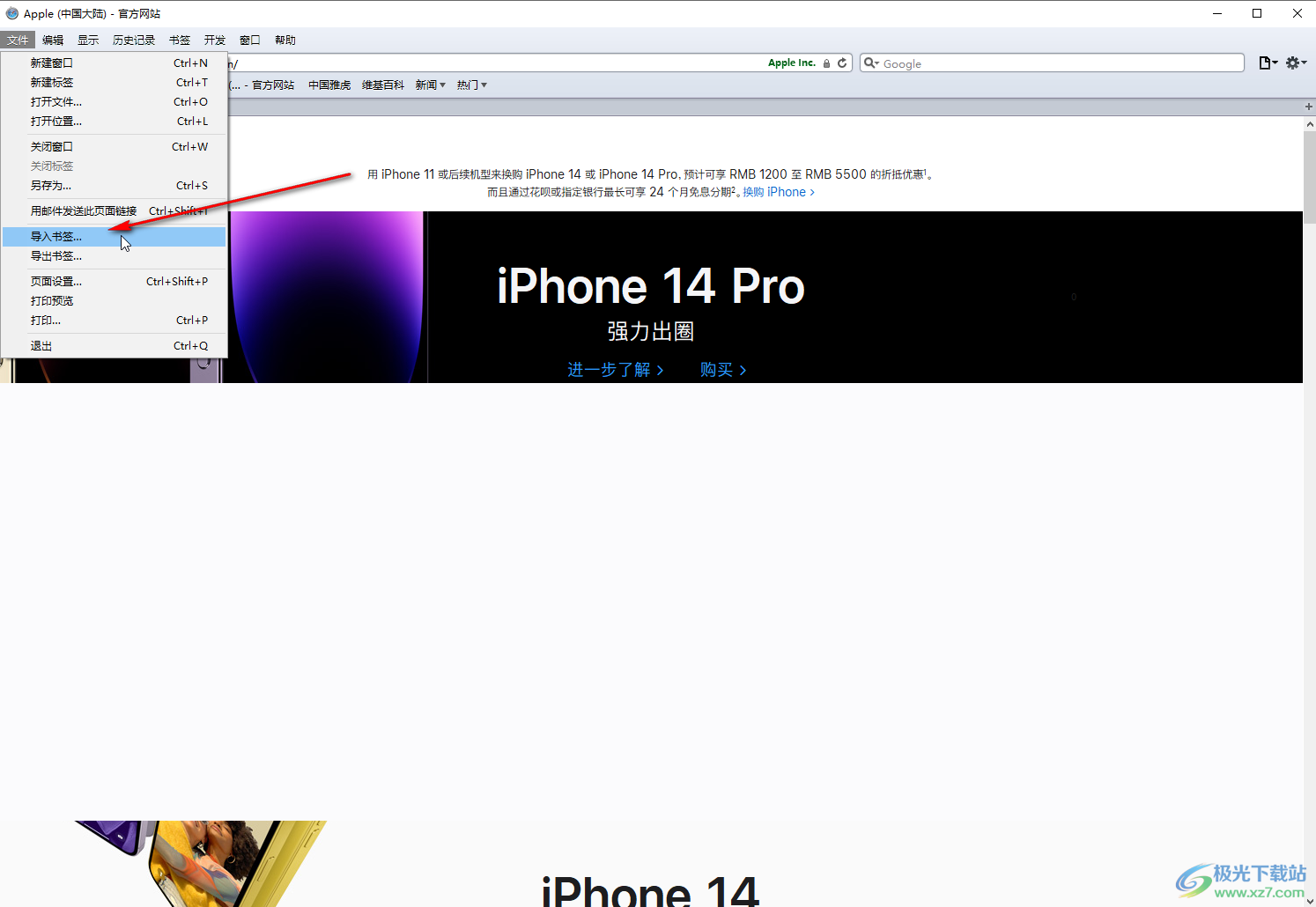
以上就是电脑版Safari浏览器中导出书签的方法教程的全部内容了。上面的步骤操作起来都是非常简单的,小伙伴们可以打开自己的软件后一起动手操作起来。

大小:36.66 MB版本:v5.34.57.2 官方最新版环境:WinAll, WinXP, Win7, Win10
- 进入下载
相关下载
热门阅览
- 1百度网盘分享密码暴力破解方法,怎么破解百度网盘加密链接
- 2keyshot6破解安装步骤-keyshot6破解安装教程
- 3apktool手机版使用教程-apktool使用方法
- 4mac版steam怎么设置中文 steam mac版设置中文教程
- 5抖音推荐怎么设置页面?抖音推荐界面重新设置教程
- 6电脑怎么开启VT 如何开启VT的详细教程!
- 7掌上英雄联盟怎么注销账号?掌上英雄联盟怎么退出登录
- 8rar文件怎么打开?如何打开rar格式文件
- 9掌上wegame怎么查别人战绩?掌上wegame怎么看别人英雄联盟战绩
- 10qq邮箱格式怎么写?qq邮箱格式是什么样的以及注册英文邮箱的方法
- 11怎么安装会声会影x7?会声会影x7安装教程
- 12Word文档中轻松实现两行对齐?word文档两行文字怎么对齐?
网友评论